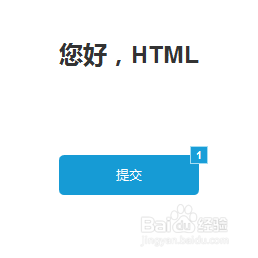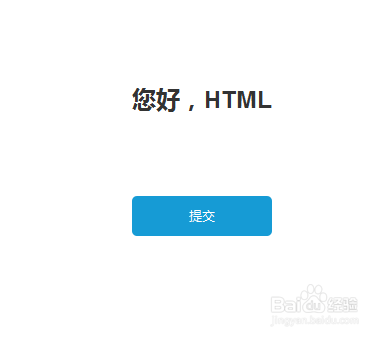如何利用Axure RP 8设计软件变量控制标题变化
1、第一步,打开Axure RP 8软件,在元件库中找到“二级标题”和“主要按钮”,分别拖动一个到空白的画布上,对齐宽度,如下图所示:
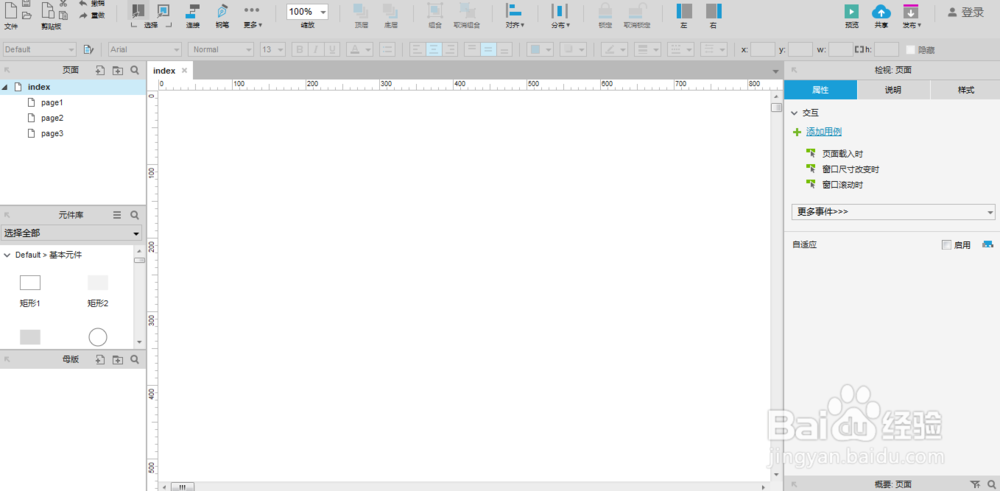
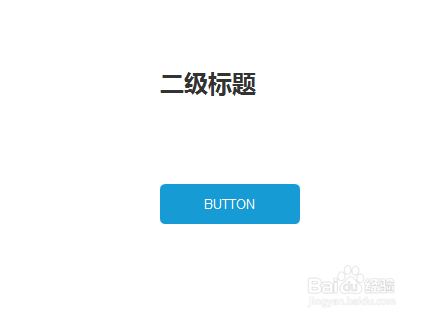
2、第二步,修改二级标题和主要按钮上显示的内容,分别为“您好,HTML”和“提交”,如下图所示:
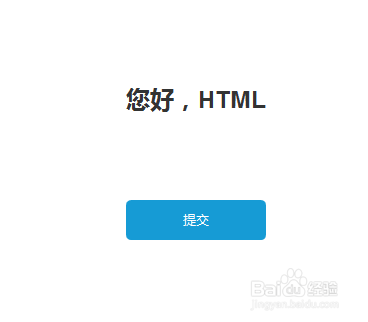
3、第三步,双击属性选项卡中“页面载入时”,打开“添加用例”编辑窗口,如下图所示:
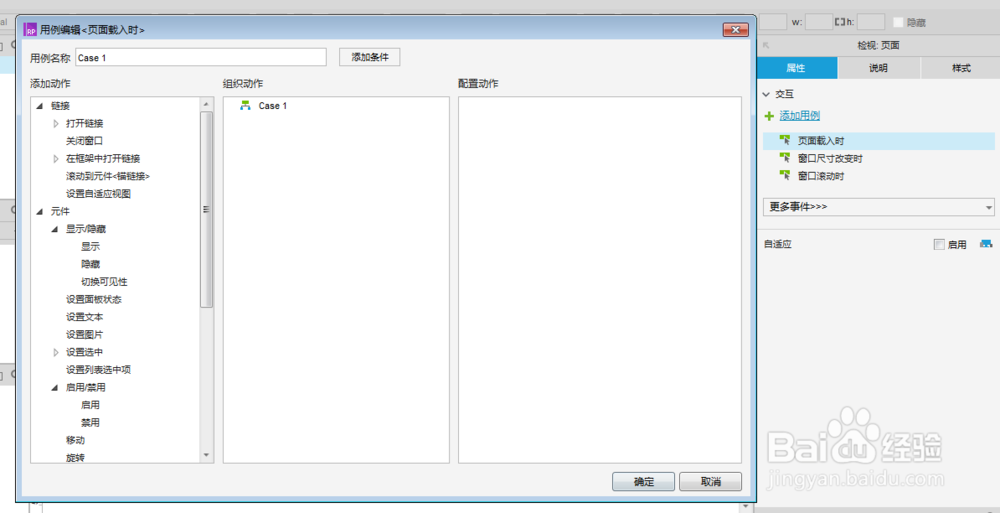
4、第四步,添加一个全局变量tag,设置它的默认值为“欢迎使用HTML5”,如下图所示:
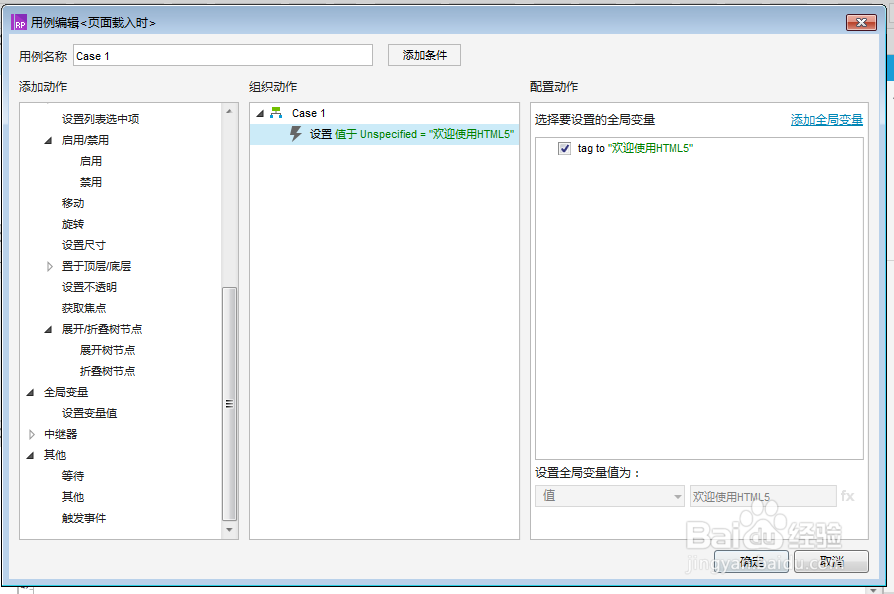
5、第五步,选中“提交”按钮,双击“鼠标单击时”,添加用例“设置文本”;设置二级标题的内容为变量tag,如下图所示:
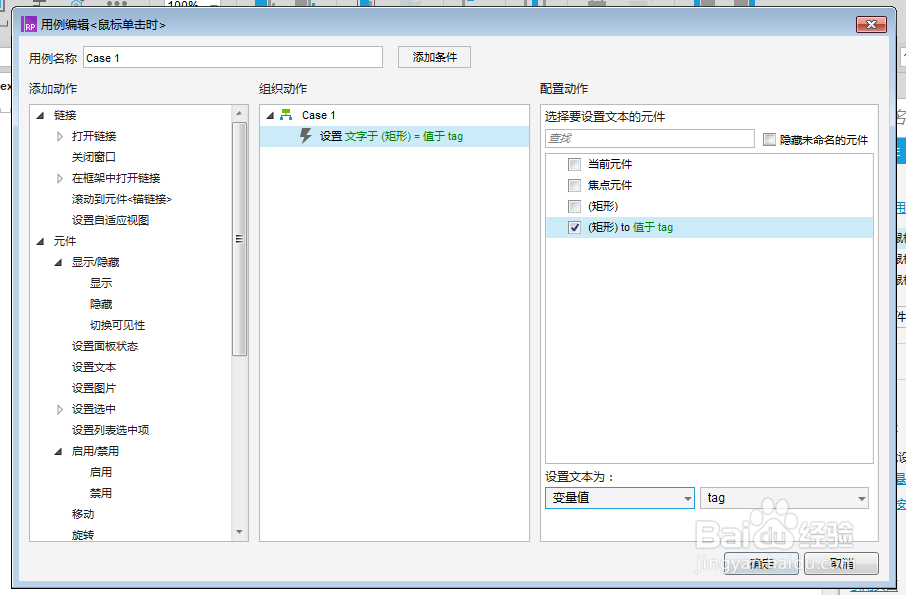
6、第六步,设置完毕后,按钮右上角多出一个序号“1”;然后预览该模型界面,如下图所示: